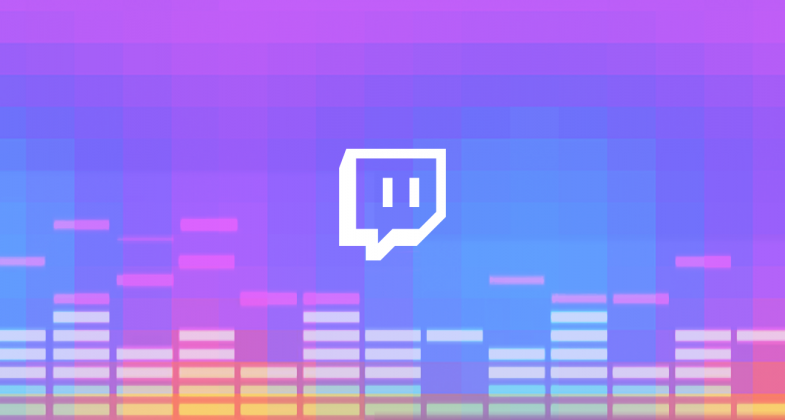
Akış yaparken arkadan güzel bir fon müziği çalmasını istiyorsanız telif hakkı konusundan haberiniz vardır herhalde. İşin hilesi için yazımızı okuyun...
Twitch, "Müzik Yönergeleri" sayfasında, ister canlı yayınlar, ister geçmiş yayınlar, galalar, önemli anlar, klipler ve yüklemeler olsun, hiçbir kullanıcının içeriklerinde telif hakkıyla korunan müzik kullanmaması gerektiğini açıkça belirtiyor.
Twitch'te paylaşılabilen müzik ya bir kullanıcıya ait olmalı ya da bir kullanıcının onu çalmak için izne sahip olması gerekir (eğer kendi şarkısı değilse). Çalınabilecek diğer müzikler Monstercat gibi Twitch Sings'den Twitch'e ait şarkılardır.
O halde nasıl şarkı eklenir?
Müzik, yumuşak bir canlı akışa ihtiyaç duyduğu enerjiyi veren güzel bir baharattır. Sessiz bir video her zaman tuhaf hisssettirecektir. Belirtildiği gibi, telif hakkıyla korunan şarkılar kesinlikle kullanılamaz. Bunun ne anlama geldiğini bilmiyorsanız söyleyelim; Twitch yasadışı müzik çaldığınızı fark ettiğinde engellenebilirsiniz.
Twitch akışınıza müzik eklemek için Nightbot veya Spottybot'u kullanabilirsiniz. Spottybot yalnızca belirli ülkelerde mevcut olduğundan, bu makale Nightbot kullanarak nasıl müzik ekleyebileceğinize odaklanacaktır.
Twitch Akışınıza müzik eklemek için Nightbot'u kullanma
Nightbot, eğer bilmiyorsanız, NightDev tarafından geliştirilmiş bir sohbet robotudur. Twitch akışınıza müzik eklemenize yardımcı olacaktır. Nightbot, Sound Cloud, Spotify (belirli ülkelerde) ve YouTube'dan canlı yayınınıza müzik ekleyebilir.
Aşağıdaki adımlara başlamadan önce Twitch hesabınızı kullanarak Nightbot'ta oturum açmanız gerekir.
- Nightbot.tv'yi ziyaret edin ve ekranın ortasındaki mor renkli "Kaydol" düğmesini veya sağ üst köşedeki "Oturum Aç" düğmesini tıklayın.
- Ardından, Nightbot'u kanalınız üzerinde kontrol sahibi olması için yetkilendirin.
Nightbot'ta
- Nightbot'un kontrol panelini gösteren sayfada, "Şarkı İstekleri" ni ve ardından "Otomatik DJ" düğmesini tıklayın.
- Ekranın sağ tarafında görünen "Şarkı İstekleri" sayfasında "Etkinleştir" i ve ardından "Ayarlar" ı tıklayın.
- Web sayfanızın üzerinde yüzen kutuda, aşağıdaki bölümler ve alt bölümler görüntülenecektir:
Genel
- Kullanıcı seviyesi - Burada, kullanıcı seviyeleri en yüksekten en düşüğe doğru listelenir. Bunu "Herkes" olarak ayarlayın.
- Sağlayıcılar - YouTube'a tıklayın (tutarlılık için).
Çalma listesi - Şarkı istek sıranız boş olduğunda, Nightbot seçilen çalma listesinden şarkıları çeker. Oynatma listeniz "Kanal" olduğundan onu seçin.
- Arama Sağlayıcısı - YouTube, Sound Cloud veya Spotify (belirli ülkelerde) arasından seçim yapabilirsiniz. YouTube'u seçin.
- Sınırlar - burada sıra uzunluğunu, oynatma listelerinin sınırlarını ve kullanıcıları ayarlayın.
- YouTube - burada, istenen YouTube videolarının Müzik kategorisinden olmasını veya (Herkes tarafından) istenen şarkıların beğenmekten çok beğenilmesini isteyebilirsiniz.
Bu ayarlandığında müzik ekleyebilirsiniz.
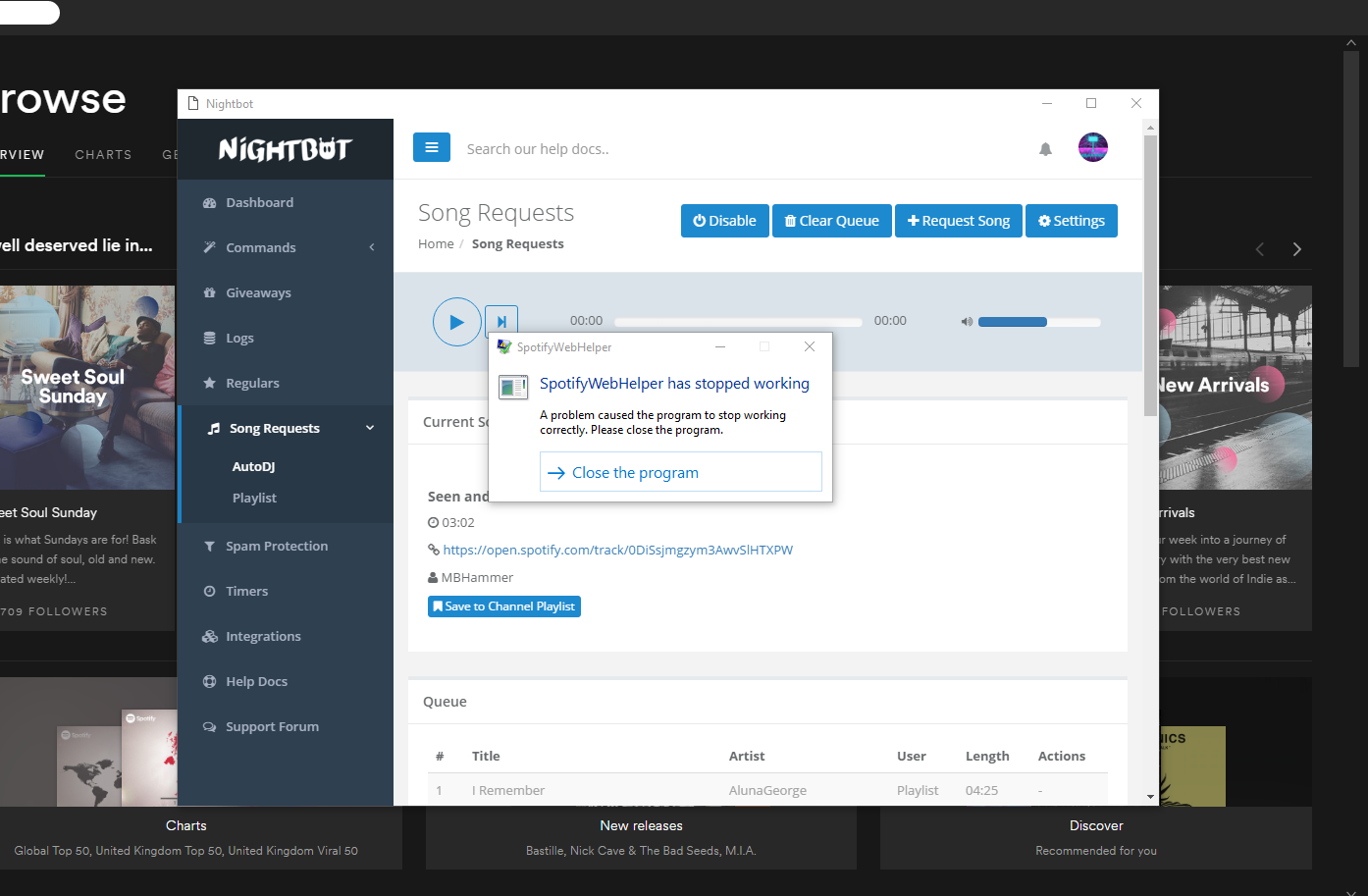
"Şarkı İste" yi tıklayın. Görünen küçük kutuya YouTube'dan şarkı URL'sini ekleyin.
Kendinizi kopyalama ve yapıştırma zahmetinden kurtarmak için, şarkıyı anahtar kelimeler kullanarak arayın.
Şarkı YouTube'da ise seçilecek ve otomatik olarak oynatma listesine eklenecektir.
Şarkı, YouTube tarafından desteklenen küçük bir ekranda çalmaya başlayacak. Eklemek için "Kanal Oynatma Listesine Kaydet" i tıklayın. Çalma listenizi tamamlayana kadar bunu birkaç şarkıyla yapın.
Şimdi, bir akış başlatmak istediğinizde Nightbot.tv'yi ziyaret edin ve Şarkı İstekleri> AutoDJ> Oynat'ı tıklayın. Bu, "Kanal" çalma listenizdeki ilk şarkıyı çalmaya başlayacak ve Nightbot, sonraki tıklamanıza gerek kalmadan diğerlerini çalacak.
Twitch akışınıza müzik ekleme sürecini daha iyi hale getirmek için Streamlabs gibi bir OBS (Açık Yayıncı Yazılımı) kullanmayı deneyebilirsiniz. Windows veya macOS'taki Nightbot uygulaması sizi koruyacaktır.
Yazarın Diğer Yazıları
- Masanızın Seviyesini Yükseltin: Çift Monitör Kurulumunuzu Geliştirmenin 8 Yolu
- Neden Bir VPN'e İhtiyacınız Var ve Doğru Olanı Nasıl Seçersiniz?
- iOS 16'da iPhone'unuzun Kilit Ekranını Nasıl Düzenlersiniz?
- Apple'ın Canlı Metni: Bir Fotoğraftan veya Videodan Nasıl Kopyalanır ve Yapıştırılır
- Kısa ve Uzun Vadede Daha Üretken ve Verimli Olmak İçin 11 İpucu
 Cihan Yılmaz
Cihan Yılmaz


Yorumlar
Bu içerik ile ilgili hiç yorum yazılmamış. İlk yorum yapan sen ol.
Yorum Yazın